Bitwarden: de browserextensie ontgrendelen met een pincode of biometrie

Weet u niet zeker hoe u de Bitwarden-extensie kunt ontgrendelen? Hier leest u hoe u het kunt doen met een speld of biometrie.

Over het algemeen houden mensen graag vast aan wat ze weten. Dit blijft zo met software, waar je alle ins en outs van je favoriete programma kunt leren, maar toch moeite hebt om complexe of zelfs eenvoudige taken uit te voeren in een alternatief dat je niet kent. Toch is het soms noodzakelijk om te veranderen. Gewoonlijk is in software de drijvende kracht achter deze beslissing om te veranderen ofwel een nieuwe killer-functie in een concurrent of een significante fout in uw favoriete applicatie.
In maart 2021 heeft wachtwoordbeheerder LastPass hun gratis niveau gewijzigd om gebruikers te beperken tot mobiele of desktopplatforms, maar niet beide. Dit duwde veel van de gebruikers van de gratis laag weg naar andere platforms. Hoewel het misschien vervelend klinkt om van wachtwoordbeheerder te wisselen, biedt Bitwarden een handige importfunctie waarmee u uw hele wachtwoorddatabase uit een reeks andere services kunt importeren. De importfunctie behoudt zelfs je mappenstructuur als je er al een hebt geconfigureerd.
T ip : Als u uw wachtwoorden van een vorige wachtwoordbeheerder wilt importeren, moet u een kopie van uw database downloaden van uw vorige wachtwoordbeheerder. Meestal is dit in een niet-versleutelde CSV-indeling, hoewel andere niet-versleutelde bestandstypen worden gebruikt. Het ontbreken van codering van het bestand betekent dat u het bestand zo snel mogelijk van uw apparaat moet gebruiken en verwijderen. Uw gegevens zijn potentieel kwetsbaar voor hackers wanneer ze worden opgeslagen in een niet-versleutelde indeling.
U kunt alleen gegevens in uw Bitwarden-kluis importeren via de Bitwarden-webkluis . Schakel na het inloggen over naar het tabblad ' Extra ' en klik vervolgens op ' Gegevens importeren ' in de werkbalk aan de linkerkant.
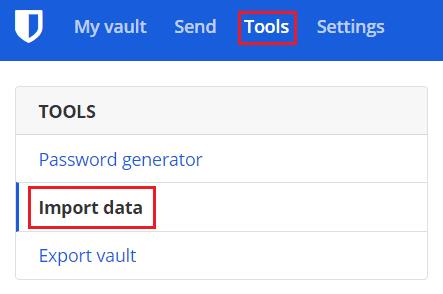
Schakel in de webkluis over naar het tabblad 'tools' en open vervolgens de tool 'Gegevens importeren'.
Er zijn twee stappen om uw wachtwoorden van een andere wachtwoordbeheerder te importeren. Eerst moet u selecteren welke wachtwoordbeheerder u eerder heeft gebruikt. Dit wordt gebruikt om ervoor te zorgen dat het formaat en de structuur van de geïmporteerde gegevens correct worden begrepen.
Tip : als u uw vorige wachtwoordbeheerder selecteert, ziet u ook een reeks instructies over hoe u de gegevensexport van die provider kunt krijgen.
Vervolgens moet u de gegevens die u wilt importeren ook daadwerkelijk aanleveren. U kunt ervoor kiezen om het database-exportbestand te uploaden dat uw vorige wachtwoordbeheerder biedt. Als alternatief kunt u in plaats daarvan de tekst uit dat bestand kopiëren en plakken.
Nadat u de gegevens heeft ingevoerd, klikt u op 'Gegevens importeren' om het importproces te starten. Dit duurt waarschijnlijk hooguit een paar seconden.
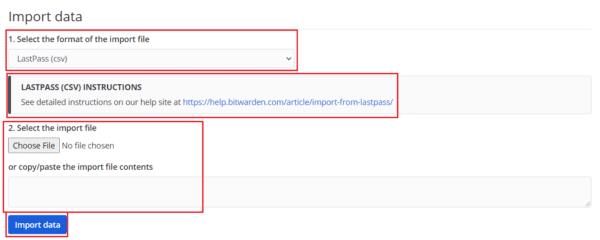
Selecteer in welk formaat uw database-import zal zijn en upload vervolgens uw database-export naar Bitwarden.
Het importeren van de inhoud van uw vorige wachtwoordbeheerder in Bitwarden kan u veel tijd besparen bij het instellen. Door de stappen in deze handleiding te volgen, kunt u uw wachtwoorddatabase van de vorige wachtwoordbeheerder in Bitwarden importeren.
Weet u niet zeker hoe u de Bitwarden-extensie kunt ontgrendelen? Hier leest u hoe u het kunt doen met een speld of biometrie.
Als de functie voor automatisch aanvullen van Bitwardens niet werkt, zorg er dan voor dat de functie is ingeschakeld en dat u de nieuwste app-versie op uw apparaat gebruikt.
Ontdek hoe eenvoudig het is om het e-mailadres van je Bitwarden-account te wijzigen. Hier zijn de te volgen stappen.
Als Bitwarden niet start op pc, schakel dan de ingebouwde wachtwoordbeheerder van uw browser uit, wis de cache en schakel uw extensies uit.
Bitwarden werkt mogelijk niet op alle apps. Hier leest u hoe u uw wachtwoord en gebruikersnaam kunt kopiëren voor die niet-compatibele apps.
Bekijk hoe u de datalekfunctie van Bitwarden kunt gebruiken om te zien of u bent getroffen.
Houd uw wachtwoorden georganiseerd in Bitwarden. Hier leest u hoe u een nieuwe map maakt.
Tijd om uw hoofdwachtwoord te wijzigen? Hier zijn de eenvoudig te volgen stappen om het te wijzigen.
Ik wil configureren hoe URL's worden vergeleken in Botwarden. Deze gids kan je daarbij helpen.
Moet u een URL openen die is gekoppeld aan een item in Bitwarden? Dan is deze gids iets voor jou.
Als uw Bitwarden-wachtwoordhint kan worden verbeterd, zijn dit de stappen om deze te wijzigen.
Deze gids laat u zien hoe u een kluisvermelding kunt klonen voor die momenten waarop dat nodig is.
Houd uw berichten met gevoelige informatie veilig met de Bitwardens Send-functie. Hier leest u hoe u veilige berichten kunt verzenden.
Als u websitepictogrammen onnodig vindt in Bitwarden, kunt u ze als volgt uitschakelen.
Zorg ervoor dat uw Bitwarden-kluis na een bepaalde tijd automatisch sluit om uw wachtwoorden veilig te houden. Hier is hoe.
Houd uw Windows 10-computer veilig door het wachtwoord regelmatig te wijzigen. Hier leest u hoe u dit kunt wijzigen.
Soms moet je dingen handmatig doen, en dat geldt voor het automatisch invullen van een inlogformulier in Bitwarden.
Plak nooit de verkeerde informatie door het Bitwarden-klembord te wissen. Hier is hoe.
Alles up-to-date hebben is belangrijk, en dat geldt ook voor de instelling van de encryptiesleutel in Botwrden; hier is hoe het te doen.
Als niet vastgepinde apps en programma
Verwijder opgeslagen informatie uit Firefox Autofill door deze snelle en eenvoudige stappen te volgen voor Windows- en Android-apparaten.
In deze tutorial laten we je zien hoe je een zachte of harde reset uitvoert op de Apple iPod Shuffle.
Er zijn zoveel geweldige apps op Google Play dat je niet anders kunt dan je abonneren. Na een tijdje groeit die lijst, en moet je jouw Google Play-abonnementen beheren.
Rommelen in je zak of portemonnee om de juiste kaart te vinden kan een groot ongemak zijn. In de afgelopen jaren hebben verschillende bedrijven
Wanneer je de Android downloadgeschiedenis verwijdert, help je om meer opslagruimte te creëren, naast andere voordelen. Hier zijn de te volgen stappen.
Deze gids laat je zien hoe je foto
We hebben een beetje tijd doorgebracht met de Galaxy Tab S9 Ultra, en het is de perfecte tablet om te koppelen aan je Windows PC of de Galaxy S23.
Dempen van groepsberichten in Android 11 om meldingen onder controle te houden voor de Berichten-app, WhatsApp en Telegram.
Wissen van de Adresbalk URL geschiedenis op Firefox en houd je sessies privé door deze snelle en eenvoudige stappen te volgen.


























